- Outeur Jason Gerald [email protected].
- Public 2024-01-15 08:08.
- Laas verander 2025-01-23 12:05.
Een van die geriewe wat die Apple Messages -funksie (voorheen bekend as "iMessage") bied, is dat u boodskappe op verskeie Apple -toestelle kan ontvang. Om boodskappe tussen toestelle te ontvang, moet u 'n telefoonnommer op u iPhone registreer en dieselfde Apple ID op al u toestelle gebruik. Hierdie wikiHow leer u hoe u 'n telefoonnommer by Apple Messages op iPhone-, iPad- en Mac -rekenaars kan voeg.
Stap
Metode 1 van 2: Op iPhone en iPad
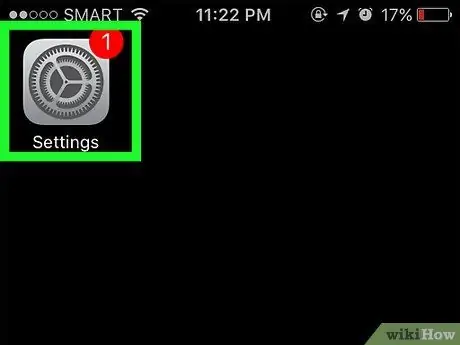
Stap 1. Maak die instellingsmenu oop ("Instellings")
Hierdie spyskaart word gekenmerk deur 'n grys rat -ikoon op die toestel se tuisskerm. As u dit nie vind nie, kan u hierdie ikoon in u appbiblioteek sien of daarna soek.
As u 'n iPad gebruik, voltooi eers hierdie stappe op die iPhone en keer dan terug na die iPad om die telefoonnommer te aktiveer
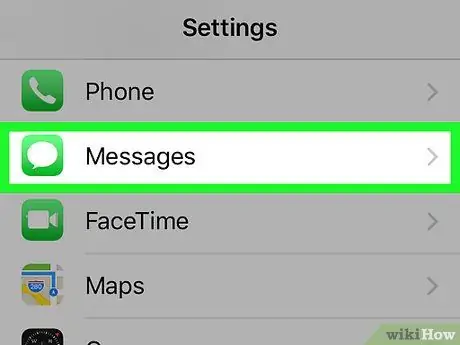
Stap 2. Swipe die skerm en raak Boodskappe
Hierdie opsie is in die vyfde groep instellingsmenu.
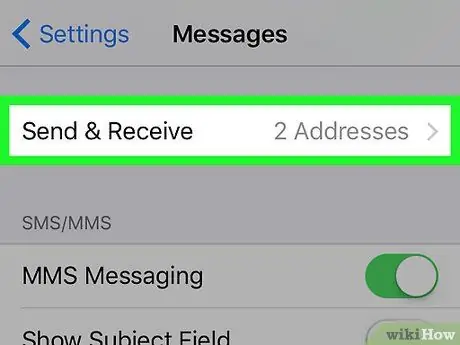
Stap 3. Raak Stuur en ontvang
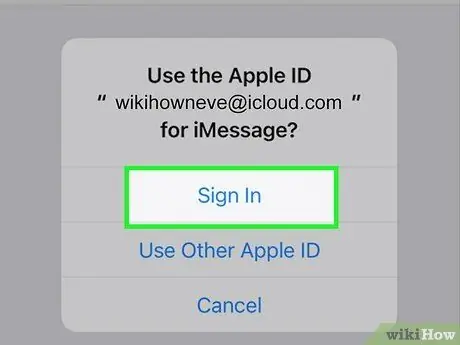
Stap 4. Tik u Apple ID en wagwoord in as u nie outomaties by u rekening aanmeld nie
As u gevra word om by u Apple ID aan te meld, raak ' Meld aan "Om eers toegang tot die rekening te verkry. As u 'n ander Apple ID wil gebruik, kies ' Gebruik ander Apple ID ", Meld dan aan met die gewenste gebruikersnaam en wagwoord van die rekening.
Nadat u aangemeld het, word die telefoonnommer outomaties by die bladsy gevoeg
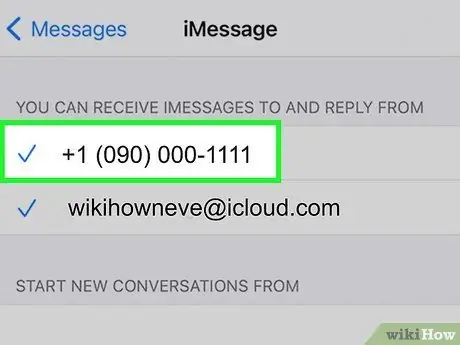
Stap 5. Raak die telefoonnommer as daar geen blou regmerkie langsaan is nie
As u nie die blou regmerkie links van die nommer sien nie, raak die nommer om dit by te voeg. Op hierdie manier kan u die telefoonnommer in Apple Messages gebruik.
Metode 2 van 2: Op MacOS
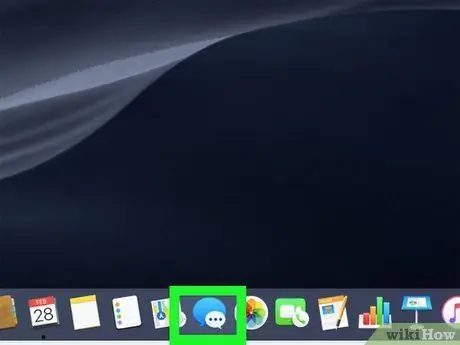
Stap 1. Maak die Messages -program op 'n Mac -rekenaar oop
Hierdie app word gekenmerk deur 'n groen ikoon met 'n wit kletsborrel. U kan dit vind in Launchpad en in die gids "Toepassings".
Maak seker dat u 'n telefoonnommer op u iPhone opgestel het voordat u 'n nommer by die Messages -program op 'n Mac kan voeg
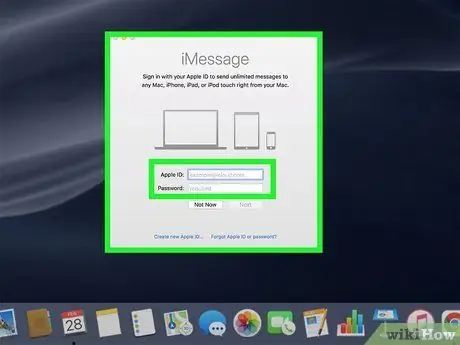
Stap 2. Meld aan by u Apple ID
As dit die eerste keer is dat u die Messages -program oopmaak of u rekenaar nog nie aan u rekening gekoppel is nie, word u gevra om aan te meld by u Apple ID. Maak seker dat u aangemeld is by die Apple ID wat ook op die iPhone gebruik word. Op hierdie manier kan die toepaslike telefoonnommer by die Apple Messages -program op die rekenaar gevoeg word.
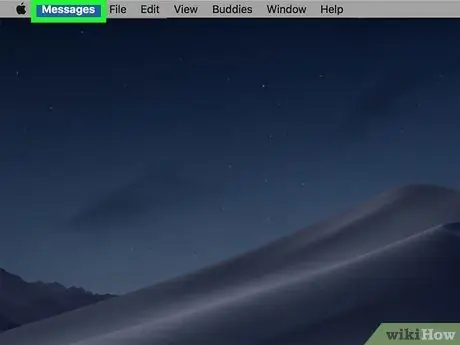
Stap 3. Klik op die menu Boodskappe
Dit is in die linker boonste hoek van die menubalk.
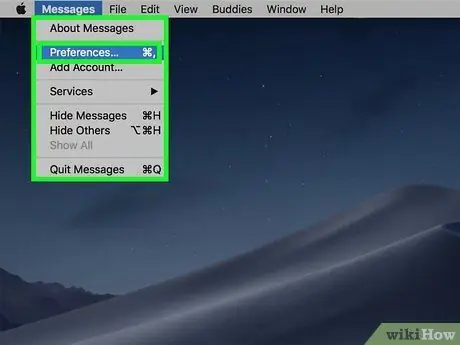
Stap 4. Klik Voorkeure op die spyskaart
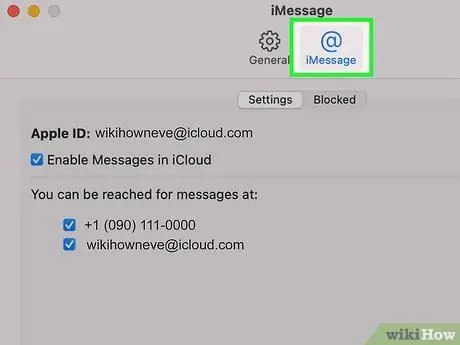
Stap 5. Klik op die iMessage -oortjie
Hierdie oortjie is die tweede oortjie bo -aan die venster.
Gaan die Apple ID bo -aan die venster na. As u aangemeld is by 'n ander ID as die ID wat aktief is op die iPhone, klik dan op " Teken uit "En voer die toepaslike ID in.
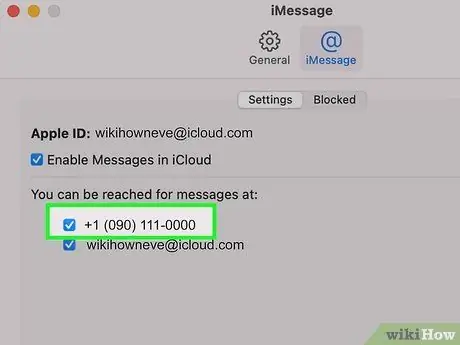
Stap 6. Merk die kassie langs die telefoonnommer
As die blokkie gemerk is, hoef u geen veranderinge aan te bring nie. Solank u nommer nagegaan is, kan u dit in die boodskappe -app gebruik.
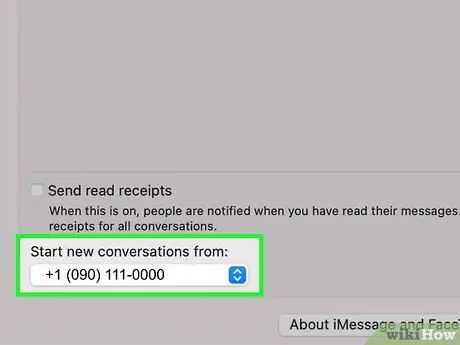
Stap 7. Kies 'n opsie in die menu "Begin nuwe gesprekke vanaf"
As u wil hê dat mense wat u vanaf 'n rekenaar stuur, weet dat boodskappe via 'n telefoonnommer gestuur is, en nie 'n Apple ID nie, kies u nommer in die keuselys onderaan die venster. Anders kan u 'n Apple ID kies.






